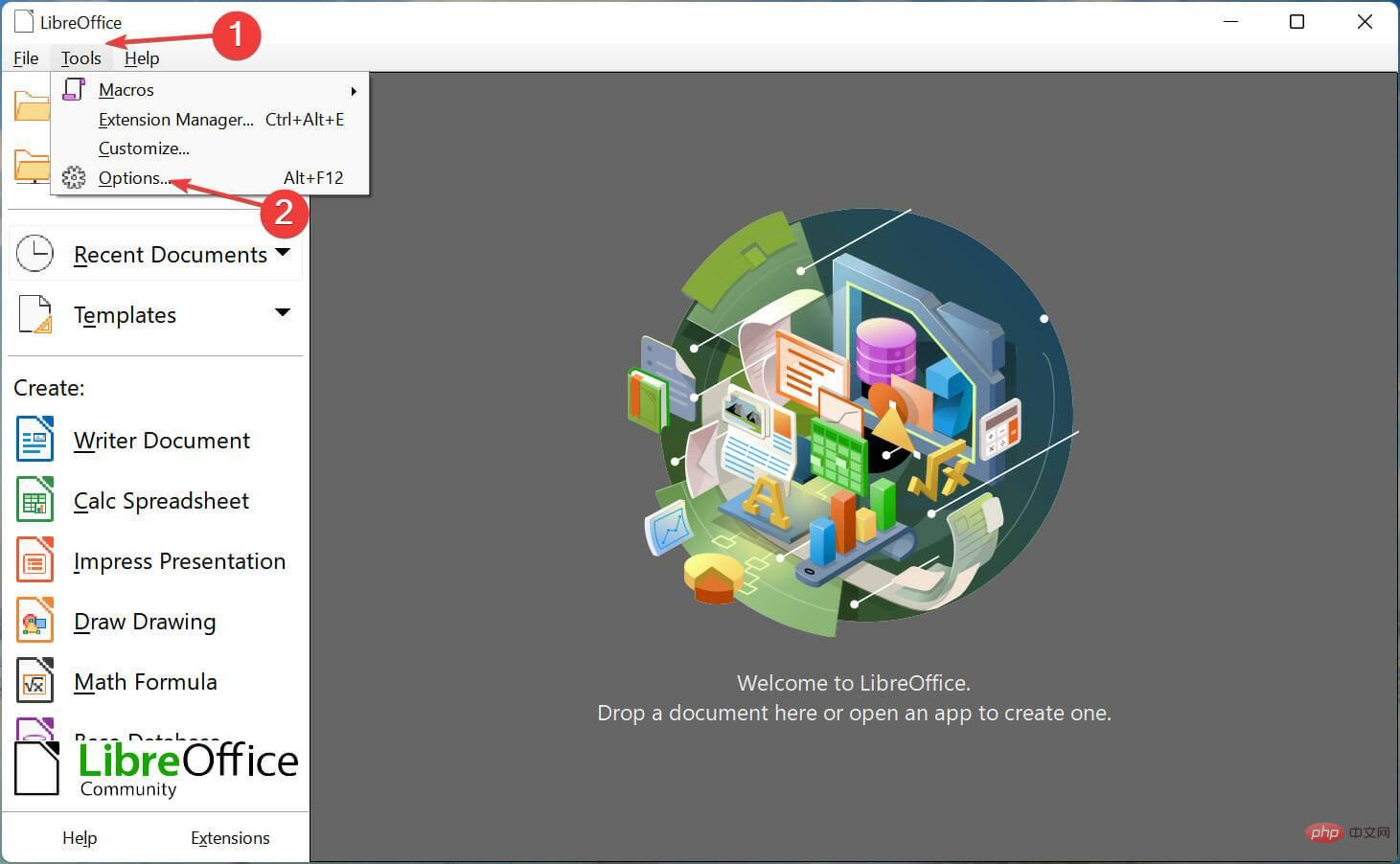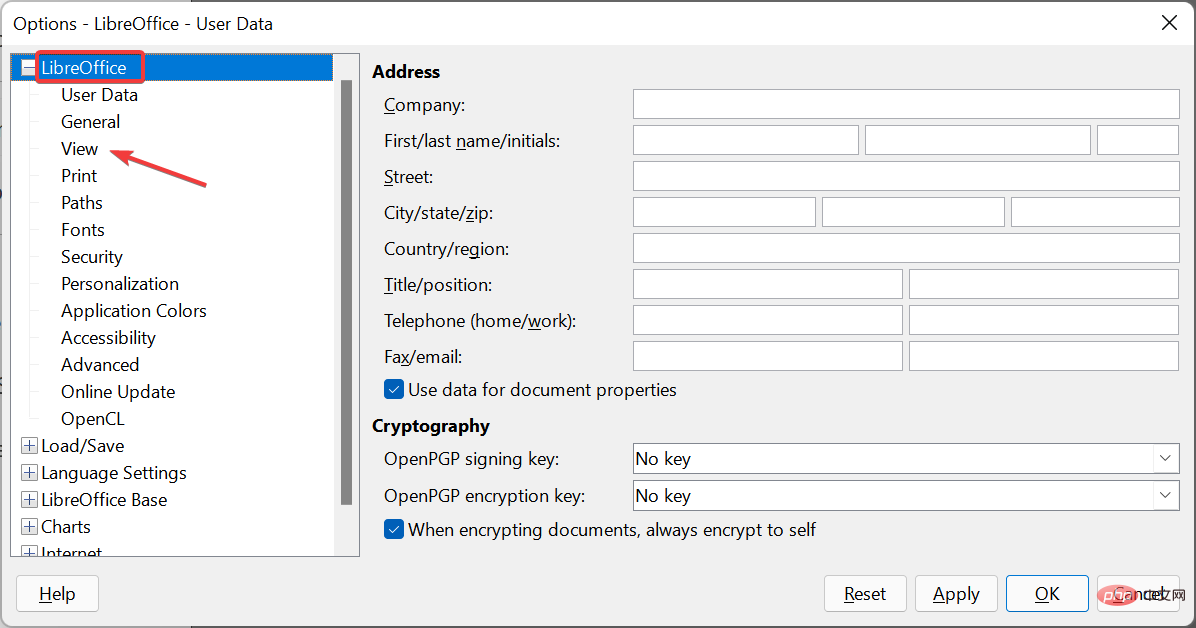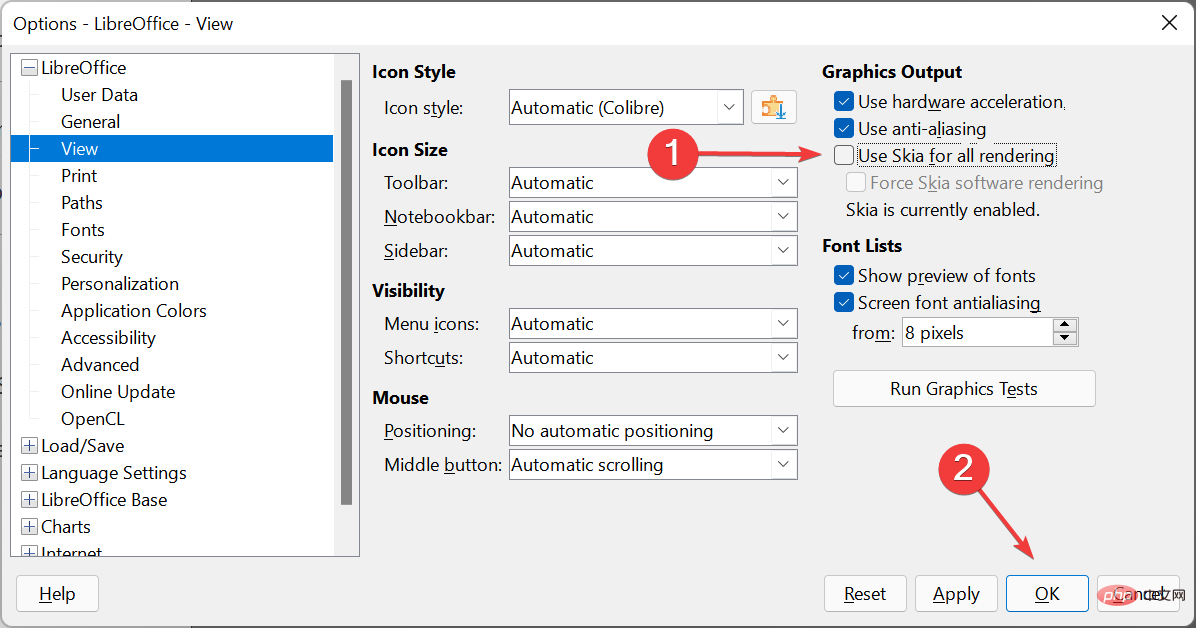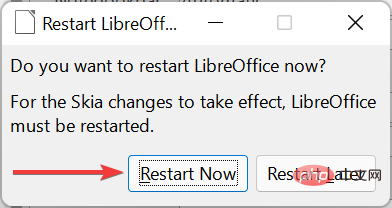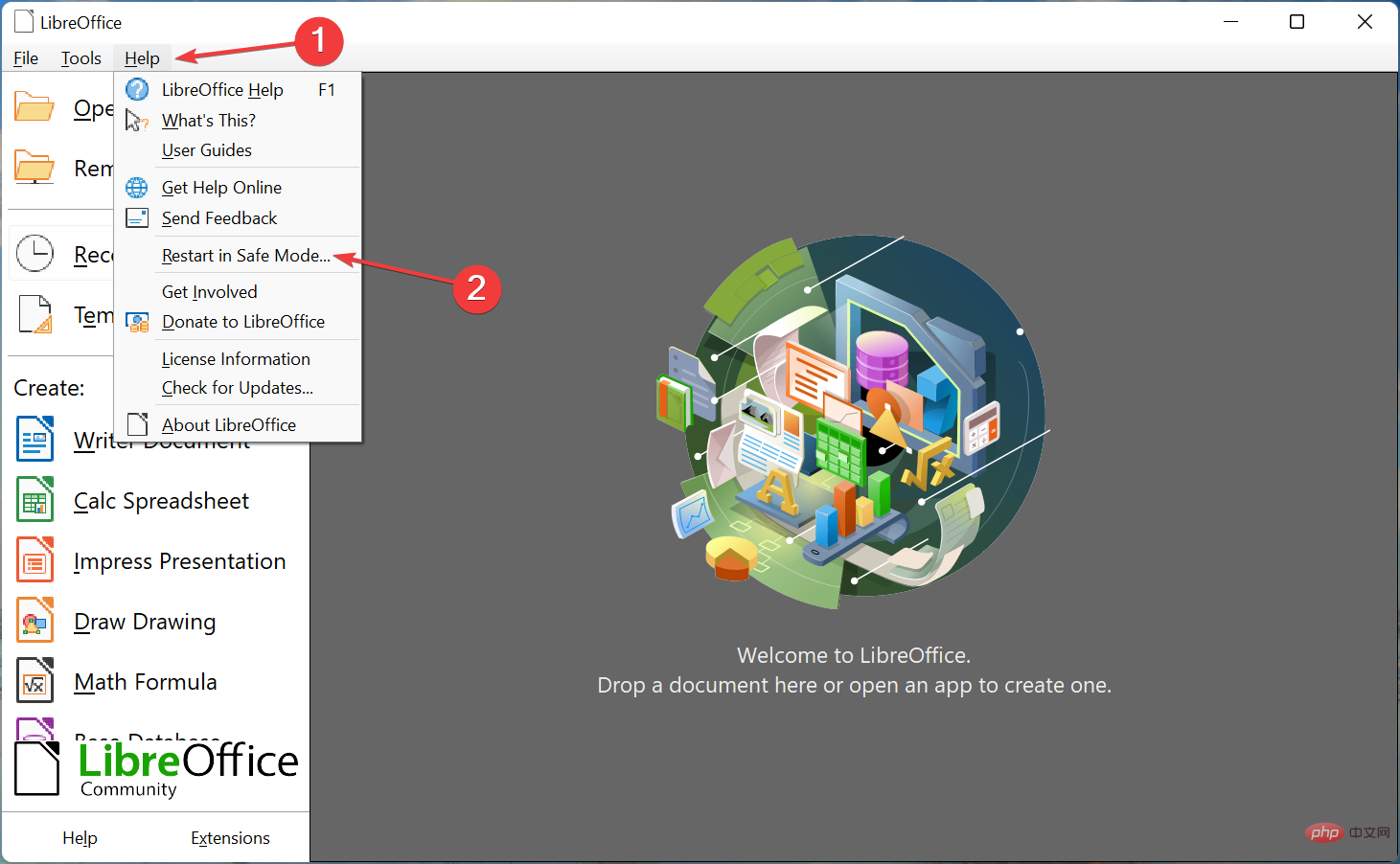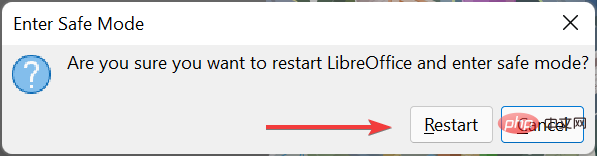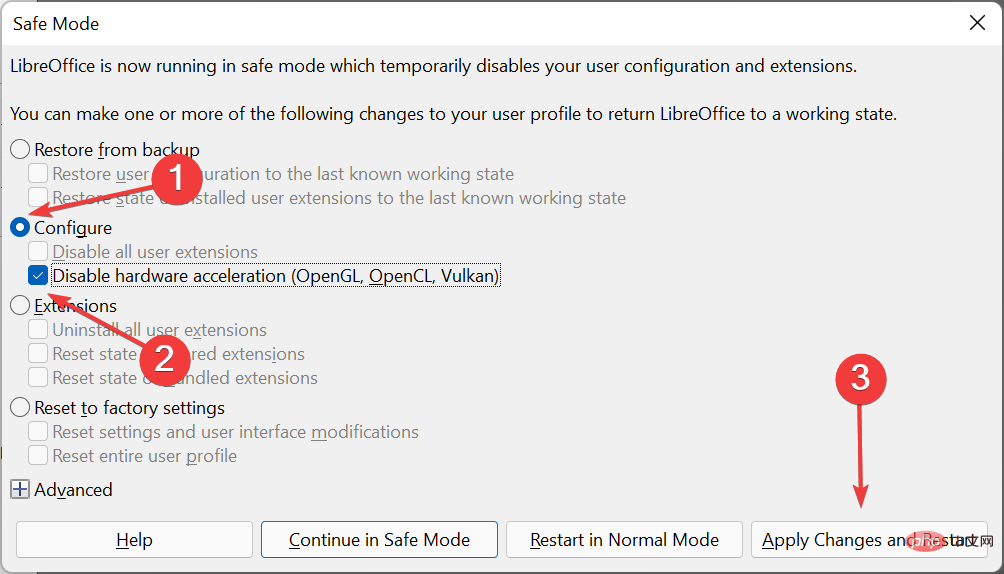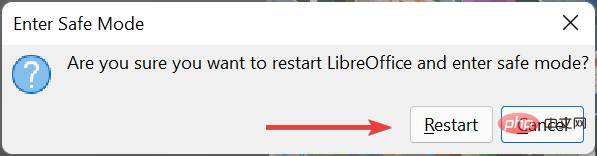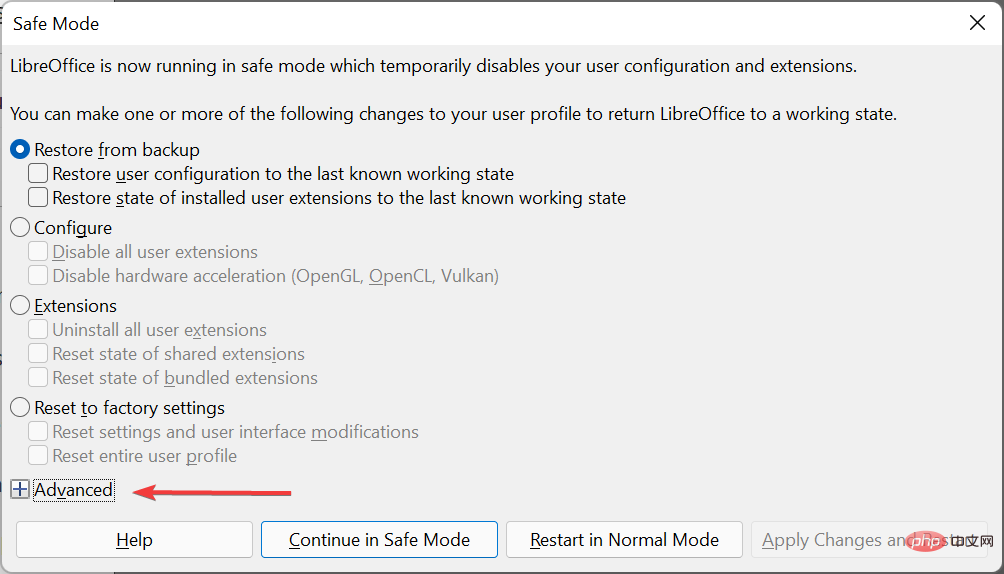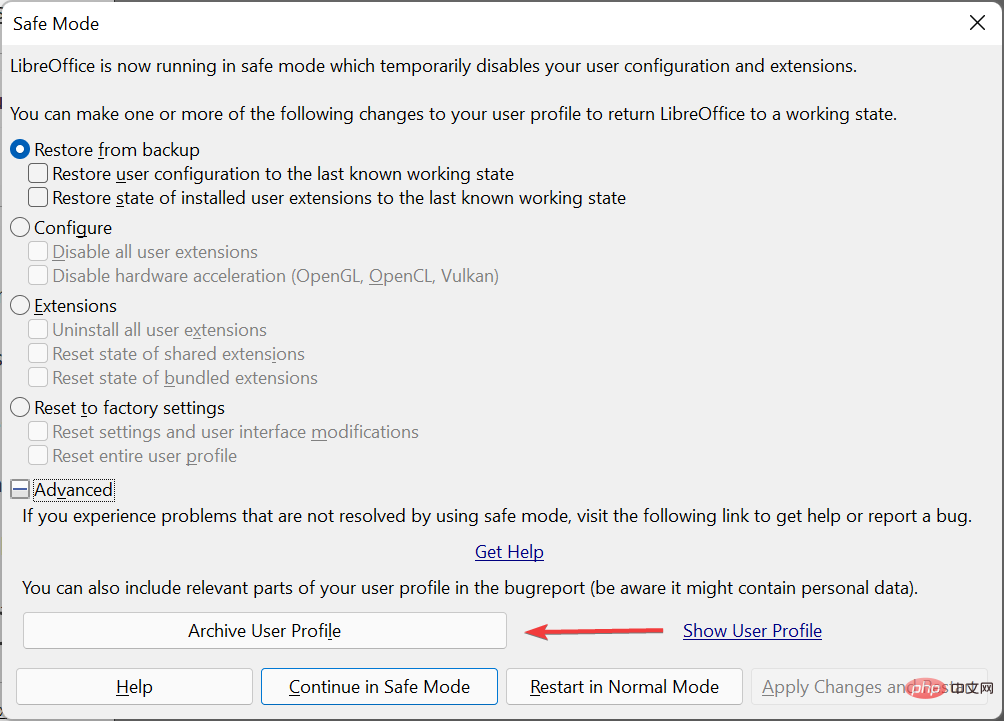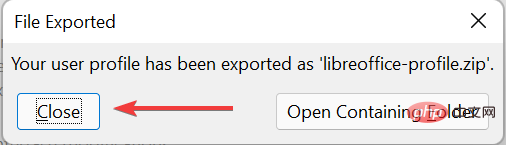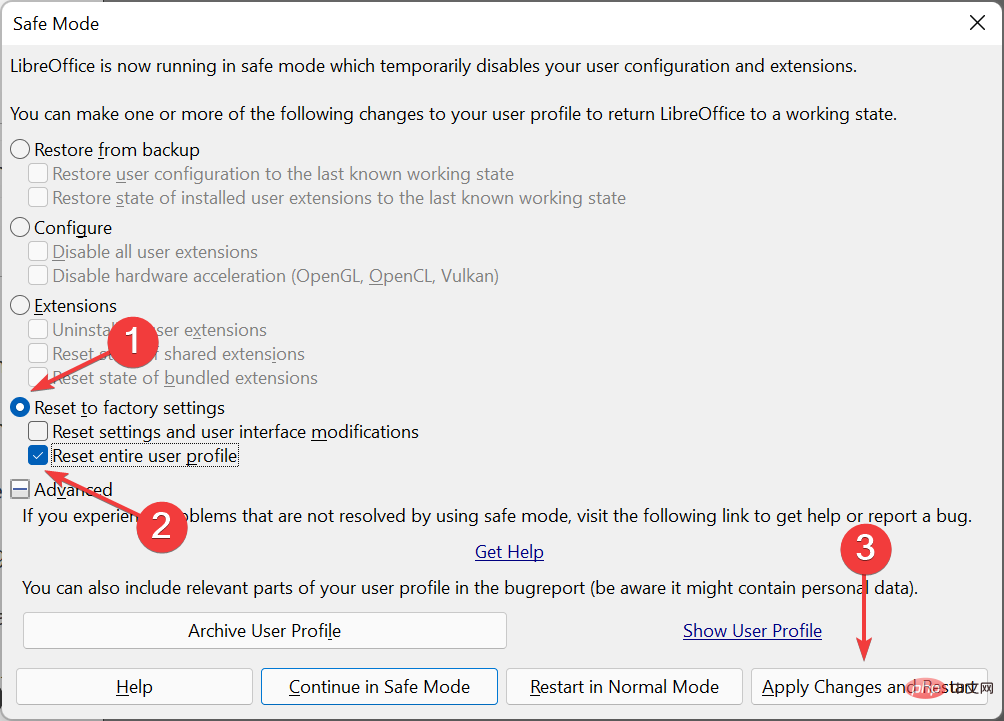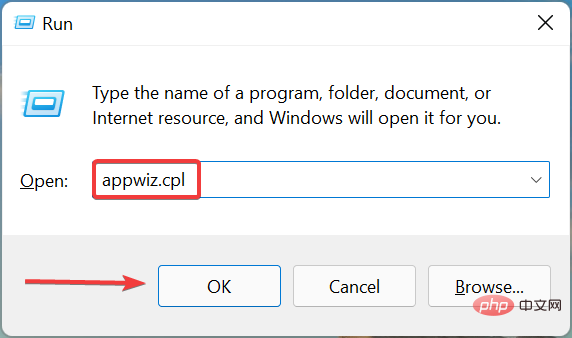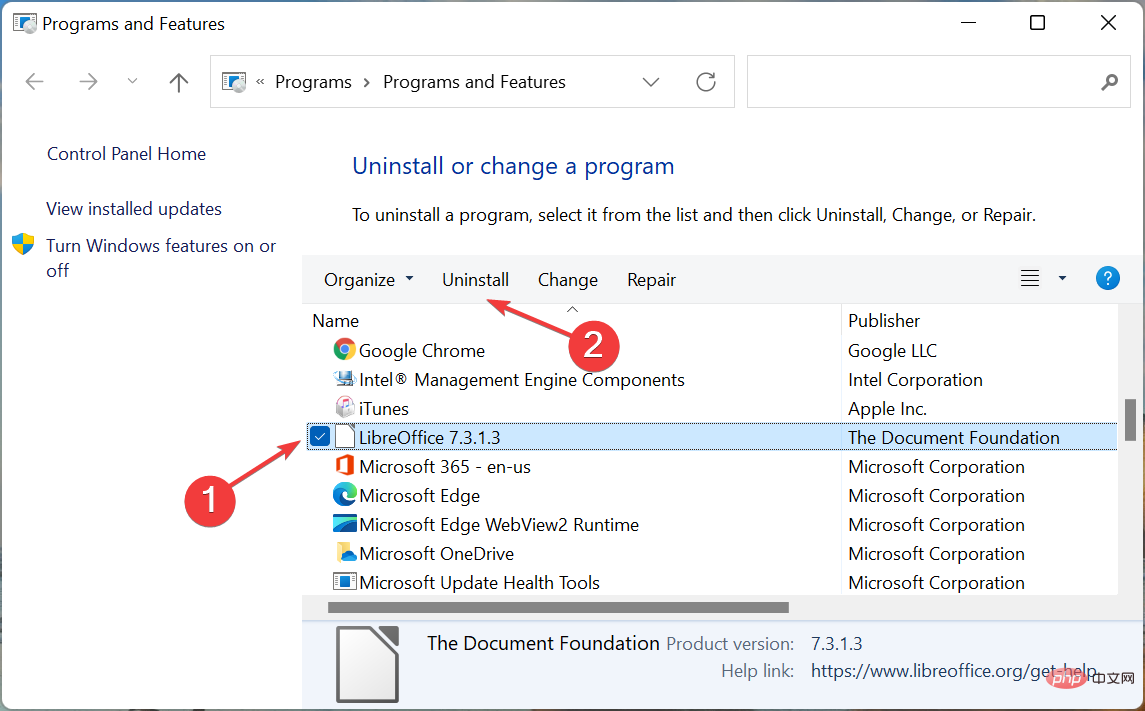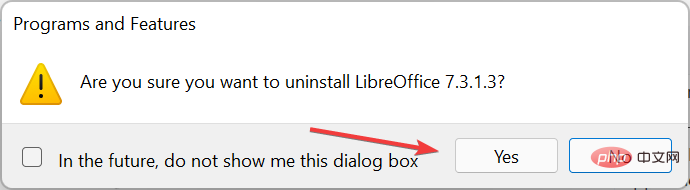LibreOffice 无法在 Windows 11 中运行?这是做什么
LibreOffice 是一个开源编辑器套件,通常受到运行低规格系统的用户的青睐,因为它不会消耗大量资源。但是,许多人报告说 LibreOffice 无法在 Windows 11 中运行。
在大多数情况下,升级到最新版本后问题就被消除了,而对于某些人来说,它正在安装一个搞砸了的更新。除此之外,错误配置的设置也可能导致此问题。
无论根本原因是什么,总会有解决方法。只需按照列出的顺序尝试以下部分中的方法,即可快速消除 LibreOffice 在 Windows 11 中无法运行的问题。
如果 LibreOffice 无法在 Windows 11 中运行,我该怎么办?
1.禁用Skia进行渲染
- 启动LibreOffice,单击工具菜单,然后选择选项。或者,您可以点击Alt+F12在新窗口中启动它。

- 在左侧导航窗格中单击LibreOffice下的查看。

-
取消选中Use Skia for all rendering复选框,然后单击底部的OK以保存更改。

- 在弹出的提示中单击立即重新启动以使更改生效。

进行更改后,检查 LibreOffice 现在是否可以在 Windows 11 中运行。如果问题仍然存在,请转到下一个方法。
2.禁用硬件加速
- 启动LibreOffice应用程序,单击帮助菜单,然后选择以安全模式重新启动。

- 在出现的提示中单击重新启动。

- 现在,选择配置选项,勾选禁用硬件加速复选框,然后单击底部的应用更改并重新启动。

众所周知,硬件加速会导致大量用户出现问题,禁用它修复了 LibreOffice 在 Windows 11 中无法运行的问题。因此,进行更改并验证。
3.恢复出厂设置
- 打开LibreOffice应用程序,单击帮助菜单,然后从此处的选项中选择以安全模式重新启动。

- 在弹出的提示中单击重新启动。

- 现在,单击高级条目以查看其下的选项。

- 单击存档用户配置文件按钮。

- 在归档过程完成后出现的提示中单击关闭。

- 接下来,选择Reset to factory settings,勾选Reset entire user profile复选框,然后单击底部的Apply Changes and Restart 。

如果当前用户配置文件存在问题,重置它可以帮助 LibreOffice 在 Windows 11 中运行。请务必尝试此操作,因为没有其他方法可以解决此问题。
阅读有关此主题的更多信息- Windows 11 的 ANT+ 驱动程序丢失或损坏?立即修复它们
- 如何在 Windows 11 中创建 VirtualBox 共享文件夹
- 您可以试用的 5 种以上最佳 Windows 11 字体
- 如何在 Windows 11 上下载和安装 ADB 驱动程序
4. 重新安装 LibreOffice 应用
- 按Windows+R启动运行命令,在文本字段中输入appwiz.cpl,然后单击确定或点击Enter启动程序和功能窗口。

- 找到LibreOffice应用程序,选择它,然后单击顶部的卸载。

- 在弹出的确认提示中单击是。

- 卸载完成后,您现在可以在 Windows 11 中重新下载并安装 LibreOffice。
如果问题在于应用程序安装或当前版本中的错误,则将其删除然后重新安装最新版本应该可以解决这两个问题。

编辑提示我们推荐的另一个令人惊叹的办公套件是WPS Office。它是免费的、轻量级的,您可以使用它查看和编辑更多格式,并且凭借令人惊叹的 UI 和大量可用的自定义设置,它一定会让您的工作变得更加简单。
其中一种方法一定有助于消除 Windows 11 中的 LibreOffice 无法工作问题。一旦完成,您就可以开始使用编辑器以最少的资源消耗创建或修改文档。
此外,请查看适用于 Windows 11 的最佳免费文字处理器,以备不时之需。
以上是LibreOffice 无法在 Windows 11 中运行?这是做什么的详细内容。更多信息请关注PHP中文网其他相关文章!

热AI工具

Undresser.AI Undress
人工智能驱动的应用程序,用于创建逼真的裸体照片

AI Clothes Remover
用于从照片中去除衣服的在线人工智能工具。

Undress AI Tool
免费脱衣服图片

Clothoff.io
AI脱衣机

AI Hentai Generator
免费生成ai无尽的。

热门文章

热工具

记事本++7.3.1
好用且免费的代码编辑器

SublimeText3汉化版
中文版,非常好用

禅工作室 13.0.1
功能强大的PHP集成开发环境

Dreamweaver CS6
视觉化网页开发工具

SublimeText3 Mac版
神级代码编辑软件(SublimeText3)